¿Te preocupa que tus datos de WhatsApp lleguen a tu iPhone? Descubre cómo restaurar la copia de seguridad de WhatsApp desde Google Drive a iPhone sin perder ningún dato.
'Acabo de cambiar de Android a iPhone. Solía hacer una copia de seguridad de mi historial de chats de WhatsApp a través de Google Drive semanalmente. Pero cuando instalé WhatsApp en mi nuevo dispositivo, la única opción era restaurar los chats desde iCloud. ¿Cómo podría pasar los conversaciones de WhatsApp de Google Drive a mi nuevo iPhone?'
En este artículo, veremos si es posible restaurar la copia de seguridad de WhatsApp desde Google Drive al iPhone. Además, hablaremos de cómo pasar WhatsApp de android a iphone eficazmente en otro artículo mío. Así que, empecemos por responder a esa pregunta.
¿Puedes restaurar la copia de seguridad de WhatsApp de Google Drive al iPhone directamente?
La respuesta sencilla a esta pregunta es no. Pero como es posible que necesites una explicación, te indicaremos que la razón principal por la que no puedes restaurar la copia de seguridad de WhatsApp de Google Drive al iPhone es porque los protocolos de encriptación que utiliza Google Drive son incompatibles con los del iPhone.
Los protocolos de encriptación se refieren a la forma en que un servicio como Google Drive o iCloud protegen los datos que están en sus servidores de los hackers o usuarios no autorizados. Por la razón de que estos dos protocolos son muy diferentes, simplemente no es posible pasar los datos de una plataforma a otra.

Modo indirecto pero sencillo de restaurar WhatsApp de Google Drive a iPhone
Pero esto no significa que no haya forma de restaurar WhatsApp de Google Drive a iPhone. Hay formas indirectas de hacerlo y vamos a ver dos de ellas, empezando por la más efectiva.
Primero, vamos a comprobar las comparaciones de las 2 soluciones y a elegir la más adecuada.
| Transferencia a granel | Hora | Dificultad | Conexión a la red | |
|---|---|---|---|---|
| Mobitrix WhatsApp Tranfer | Sí | Rápido | Fácil | No es necesario |
| Correo electrónico | No | Lento | Fácil | Necesidad |
Las dos alternativas tienen su singularidad. Si comparas los dos, el método del correo electrónico es lento y requiere una conexión activa a Internet. No puede ayudar con los conversaciones voluminosos. Tienes que hacerlo uno tras otro. Sólo tienes acceso al archivo TXT de tu correo electrónico. No se puede ver en tu WhatsApp. Sólo puedes verlo en tu correo electrónico.
En cuanto al correo electrónico, hay restricciones en el número de chats que puedes mover. También hay una restricción en algunos países.
En cuanto al correo electrónico, Mobitrix WhatsApp Transfer no necesita conexión a internet para que puedas restaurar tu WhatsApp de Google Drive a iPhone.
Mobitrix es mejor comparado con la opción del correo electrónico porque te permite trasladar todos tus chats a tu nuevo iPhone y seguir manteniendo esas conversaciones críticas como antes. Por otro lado, la opción del correo electrónico no puede hacer esto posible porque los chats se pueden ver en el WhatsApp de tu iPhone a través del método del correo electrónico.
Mobitrix WhatsApp Transfer
Una de las mejores formas de gestionar todos los aspectos de tu cuenta de WhatsApp es utilizar una herramienta de terceros conocida como Mobitrix WhatsApp Transfer. Esta herramienta hará que sea muy fácil saltarse la limitación de los protocolos de encriptación y pasar la copia de seguridad de Google Drive al iPhone. Tiene muchas otras funciones que simplifican la gestión de WhatsApp tanto en Android como en iOS.
Las siguientes son algunas de estas características:
- Con Mobitrix WhatsApp Transfer, puedes pasar fácilmente WhatsApp entre dispositivos iOS y Android de forma sencilla y rápida.
- También puedes utilizarlo para crear una copia de seguridad completa de todos los datos de tu dispositivo en tu ordenador de forma gratuita.
- También es útil cuando quieres restaurar la misma copia de seguridad en tus dispositivos iOS o Android. Mientras tanto, no hay necesidad de desinstalar esta aplicación durante la restauración.
- Es compatible con todos los dispositivos iOS y todos los dispositivos Android, así como con todas las versiones del firmware iOS y todas las versiones del sistema operativo Android.
- Es 100% seguro de usar y no afectará a los datos del dispositivo ni causará pérdida de datos en el dispositivo o en los servicios en la nube
Para utilizar esta herramienta para restaurar los chats de WhatsApp de Google Drive al iPhone, descarga e instala el programa en tu computadora y luego sigue estos sencillos pasos:
Paso 1: Comenzamos restaurando la copia de seguridad de WhatsApp en el dispositivo Android. Si WhatsApp ya está instalado en tu dispositivo, desinstálalo y vuelve a instalarlo desde la Play Store.
Paso 2: Sigue las indicaciones en pantalla para configurar tu cuenta y verificar tu número de teléfono. Asegúrate de que es el mismo número de teléfono que utilizaste para crear la copia de seguridad.
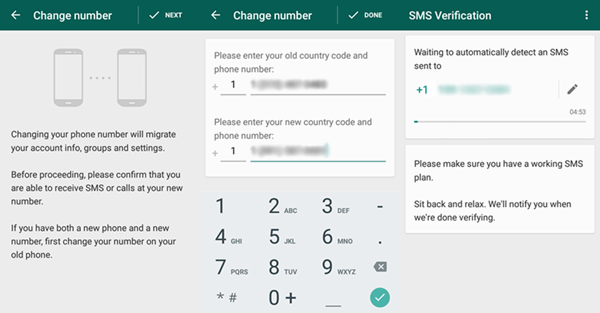
Paso 3: Cuando WhatsApp detecte la copia de seguridad de Google Drive, haz clic en "Restaurar" y espera mientras se restaura la copia de seguridad en el dispositivo.

Paso 4: Ahora que la copia de seguridad se ha restaurado en el dispositivo Android, podemos utilizar Mobitrix para pasar los chats al iPhone. Inicia Mobitrix y en la ventana principal, haz clic en "Transferir WhatsApp entre dispositivos".

Conecta tanto el dispositivo Android como el iPhone al ordenador mediante cables USB. Es posible que tengas que desbloquear el iPhone y activar la depuración USB para que el programa detecte los dispositivos.
Paso 5: Una vez que Mobitrix detecte los dispositivos, haz clic en "Transferir" y la transferencia de datos de WhatsApp del dispositivo Android al iPhone comenzará inmediatamente.

Mantén ambos dispositivos conectados a la computadora hasta que el proceso se complete. Cuando la transferencia se haya completado, deberías poder acceder a todos tus datos de WhatsApp que estaban en la copia de seguridad de Google Drive en tu iPhone.

Aquí tienes la video guía para pasar WhatsApp de Android a iPhone con Mobitrix
Restaurar a través del correo electrónico (Inconveniente)
También puedes pasar los datos de WhatsApp del dispositivo Android al iPhone a través del correo electrónico. Como puedes adivinar, este proceso consiste en enviarte los chats de WhatsApp en un archivo adjunto de correo electrónico y luego descargarlos en el iPhone.
Cómo restaurar por correo electrónico paso a paso:
- Primero, restaura WhatsApp desde Google drive a tu dispositivo Android siguiendo los pasos anteriores.
- Abre WhatsApp en el dispositivo Android y selecciona el chat de WhatsApp que quieres enviar. A continuación, toca el nombre del contacto que aparece en la parte superior.
- Toca en "Exportar chat" y elige si quieres adjuntar los archivos multimedia al correo electrónico o no.
- Introduce la dirección de correo electrónico y pulsa "Enviar".

Navega hasta la aplicación de correo electrónico de tu iPhone, abre el correo y descarga el archivo adjunto en formato de texto.
Recuerda que no puedes ver los chats de WhatsApp de tu iPhone.
- El método del correo electrónico pasa tus chats como archivos TXT. Como resultado, no conocerás el remitente del mensaje, y no podrás responder a ningún mensaje en ese formato.
- Otra limitación es la necesidad de una conexión a Internet.
- También hay una limitación en el número de chats que puedes pasar y en el país. Consulta esta página de preguntas frecuentes de WhatsApp para obtener más información al respecto.
Cambiar de dispositivo puede ser difícil, especialmente cuando los dispositivos funcionan con plataformas diferentes. A menudo es más difícil mover los datos de aplicaciones como WhatsApp utilizando los métodos convencionales de cambio de dispositivos. Este problema puede ser tan frustrante que la mayoría de la gente suele optar por abandonar sus antiguos conversaciones y empezar de nuevo.
Pero si hay algunos conversaciones importantes en tu cuenta de WhatsApp, renunciar sin más no es una opción. Mobitrix WhatsApp Transfer te da la rara y única oportunidad de pasar los datos de un dispositivo a otro sin tener que utilizar servicios de almacenamiento como Google Drive.
Comparte tus opiniones sobre este tema o cualquier otro problema de datos de WhatsApp con nosotros en la sección de comentarios más abajo y haremos todo lo posible para encontrar las mejores soluciones para ti.
